Boas notícias! A Microsoft anunciou sua nova versão do Windows em 24 de junho. À primeira vista, o Windows 11 contém grandes mudanças do que nunca. Quais são os novos recursos do Windows 11? Vale a pena atualizar? É de graça? Como fazer o upgrade? Tudo que você quer saber está neste artigo. Obtenha o guia completo agora.
1 - O Windows 11 está saindo?
2 - Novos recursos do Windows 11
3 - Requisitos do sistema do Windows 11
4 - Como instalar o Windows 11?
5 - O Windows 11 será uma atualização gratuita?
6 - Como comprar um novo PC com o Windows 11?
7 - Quanto custará o PC com o Windows 11?
8 - Qual é a diferença entre o Windows 10 e o Windows 11?
1 - O Windows 11 está saindo?
Sim. De acordo com a notícia oficial, a versão beta do Windows 11 já está disponível para o seu dispositivo. Você pode baixá-lo através do Programa Windows Insider. A versão geral chegará na temporada de férias de 2021. Alguém indicou que aconteceria em outubro deste ano. Seja como for, o Windows está a caminho.
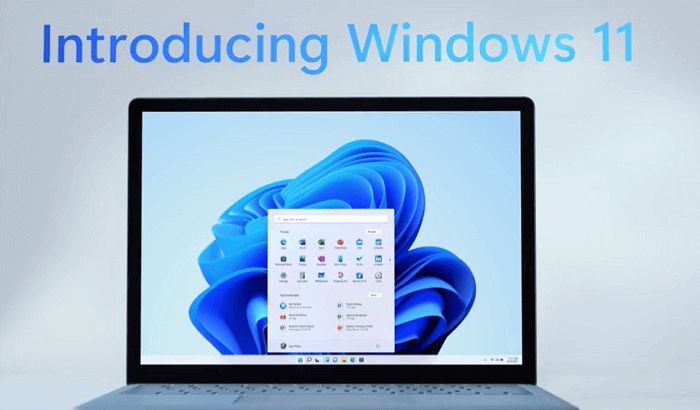
2 - Novos recursos do Windows 11
Interface de IU totalmente nova
Ao contrário do modo tradicional, o Windows 11 simplifica o design da IU e a operação do usuário. Parece uma interface de Mac, mas você pode sentir muita diferença. Possui um Menu Iniciar centralizado e uma barra de tarefas. Não importa em qual plataforma ou dispositivo você está visualizando arquivos do Office ou Cloud, o Menu Iniciar em um novo local exibe os arquivos recentes.
O Windows 11 também traz mudanças no layout de snap, grupo de snap e funções de desktop virtual. Esses novos recursos facilitam o manuseio de várias tarefas ao mesmo tempo, bastando passar o mouse sobre o ícone "Maximizar" no canto superior direito para personalizar as configurações.
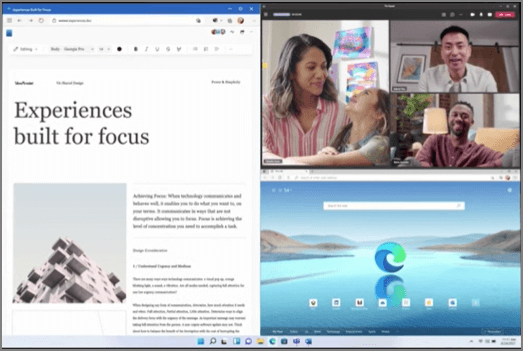
Conexão Microsoft Teams
O desafio com o FaceTime, Teams é obter as funções de chamada de vídeo conforme a Microsoft exibida na conferência, aproveitando a conexão perfeita entre PC, telefone e TV. Acesse Teams diretamente da barra de tarefas.
Melhor experiência de jogo de todos os tempos
Se você é um aficionado por jogos, não deve perder o Windows 11 - o melhor sistema operacional de todos os tempos para jogos.
- Auto HDR: o Windows 11 adiciona High Dynamic Range (HDR) que foi aplaudido pelos usuários de jogos Xbox Series X|S. De acordo com as notícias do Xbox, no Win 11, a tela do jogo suportará uma gama mais ampla de valores de brilho e cores, desde que você tenha uma tela habilitada para HDR. Assim que o HDR automático for ativado, os jogos habilitados para SDR se parecerão visualmente com o HDR. Veja a diferença visual entre SDR e HDR na imagem abaixo.
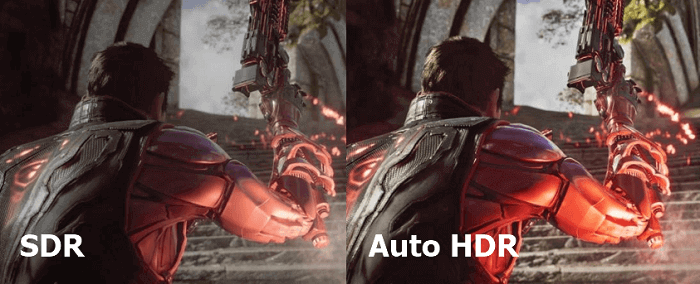
- Tempo de carregamento mais rápido com DirectStorage: DirectStorage reduz o tempo de carregamento do jogo.
- Recurso de retomada rápida: esse recurso desenvolvido pelo Xbox Series X|S também chega ao sistema Windows 11, que oferece suporte para retomar o processo do jogo logo após reiniciar o PC ou voltar para o jogo de onde você saiu.
Suporte aos aplicativos para Android
A Microsoft anunciou que o aplicativo para Android será integrado ao Windows 11 e bem-vindo para instalar a partir da Microsoft Store ou Amazon Appstore.
Widgets
Informações fáceis de encontrar à primeira vista. A Microsoft adiciona um recurso Widget para obter sua lista de tarefas, notícias quentes, previsão do tempo e mais informações. Certo, deslize na área de trabalho para abrir o widget.
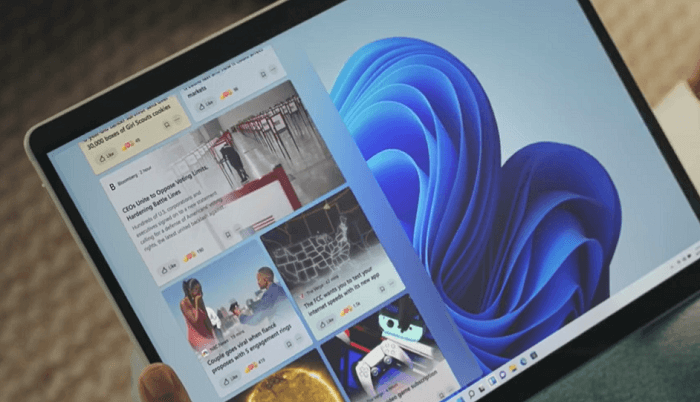
Modo Tablet PC
A barra de tarefas mudará de tamanho com o modo tablet/PC. Quando sua mesa estiver girando em qualquer direção, o sistema mudará automaticamente o layout das janelas.
Outros: teclado de toque, nova loja da Microsoft (aberto a todos os aplicativos e jogos; guarde todo o dinheiro para desenvolvedores de programas).
3 - Requisitos do sistema Windows 11
Segundo o responsável, aqui estão os requisitos básicos do sistema para instalar o Windows 11 no seu notebook ou PC. Embora a Microsoft tenha afirmado que os usuários do Windows 10 podem atualizar para o Windows 11 gratuitamente, o Windows 11 requer uma série de requisitos de sistema específicos. Se o seu PC não pode atender a esses requisitos, desculpe, você não pode instalar este novo sistema operacional impressionante.
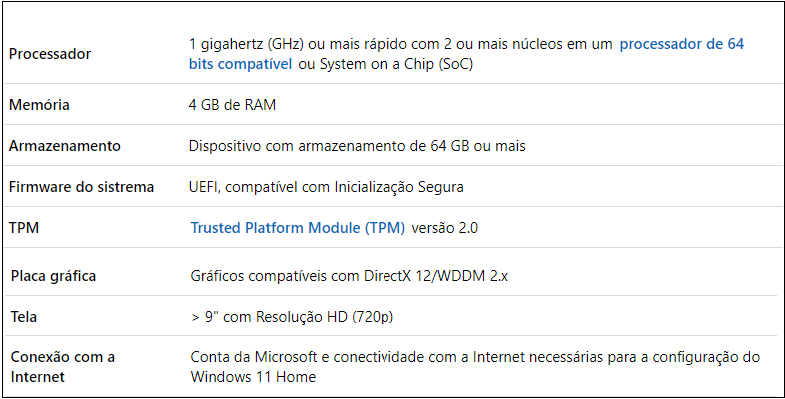
Para verificar se o PC do usuário atende aos requisitos de atualização, a Microsoft lançou o PC Health Check. Visite a página para obter o verificador.
Ou você pode usar nosso Verificador de atualização do Windows 11 para testar se o seu PC pode executar o Windows 11.
Etapa 1. Baixe o Verificador de atualização do Windows 11 em nossa página inicial. Clique em Download Now.
Etapa 2. Abra o programa e você pode duas opções aqui.
Opção 1. Verifique se o seu PC é compatível com o Windows 11, clicando em Verificar Agora.

Você pode ver se seus requisitos existentes são compatíveis com o Win 11. As cores vermelha e amarela podem lembrá-lo se o seu dispositivo atende aos padrões de atualização.
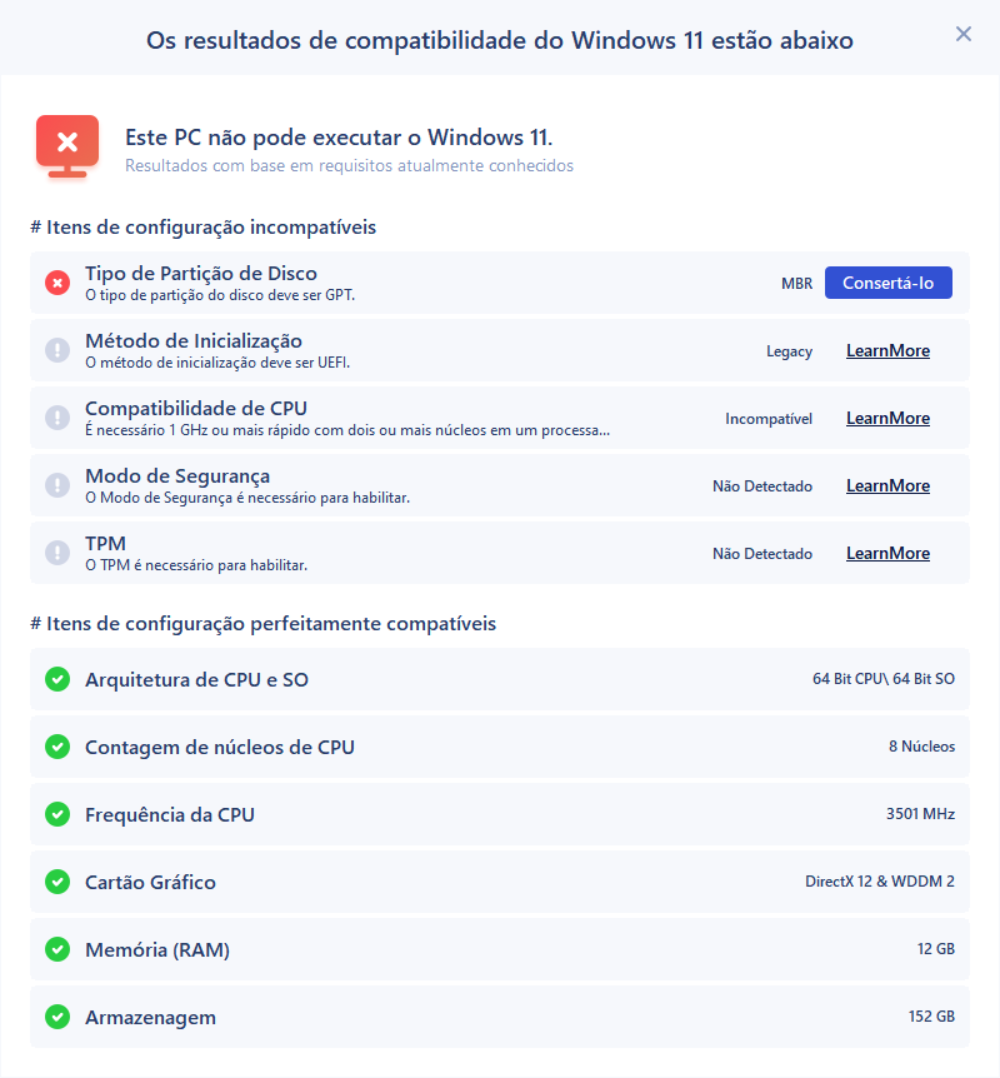
Opção 2. Migre seu PC para Win 11:
Se o seu dispositivo atender aos requisitos de sistema do Windows 11, você poderá migrar todos os dados do PC para o Windows 11. Clique em Migrar para o Windows 11 e baixe o software de transferência do PC.

4 - Como instalar o Windows 11?
O Windows 11 geral está a caminho. Mas você pode experimentar a versão beta publicada recentemente se tiver se registrado no Programa Windows Insider. Atenção! Para segurança de dados, é melhor você instalar o beta no equipamento de teste. Espere para instalar a versão geral em seu dispositivo principal.
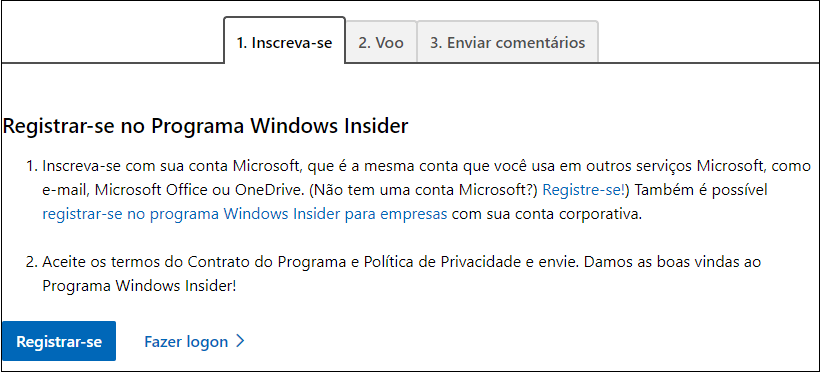
Como baixar compilações do Insider Preview do Windows 11
Etapa 1. Certifique-se de que você é o administrador do seu dispositivo. Entre em sua conta do Windows Insider e clique em Comece a voar.
Etapa 2. Vá para Configurações > Atualização e Segurança > Programa Windows Insider > Começar Agora.
Etapa 3. Em Escolha uma conta para começar, selecione + para conectar a conta da Microsoft que você registrou e continuar.
Etapa 4. Siga as instruções para escolher a experiência e o canal. Selecione a opção de Canal Dev.
Etapa 5. Revise e confirme a Política de Privacidade e Contrato do Programa Insider e escolha Reiniciar Agora ou Reiniciar Mais Tarde.
Etapa 6. Depois de reiniciar o dispositivo, certifique-se de que as configurações de dados estejam corretas para que você possa obter compilações de visualização.
Vá para Configurações > Atualização e segurança > Windows Update > Verificar se há atualizações.
Como instalar o Windows 11, se disponível
Etapa 1. Vá para Configurações > Atualização e Segurança > Windows Update > Verificar se há atualizações.
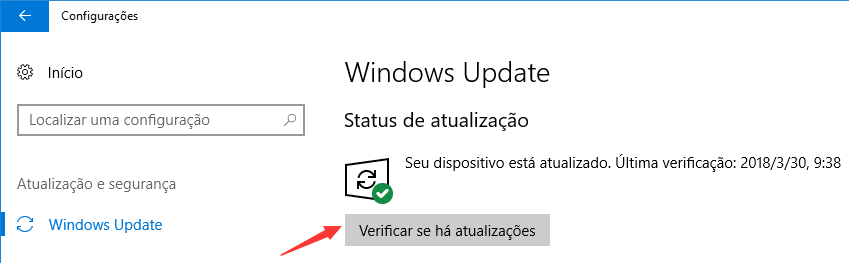
Etapa 2. Se o Windows 11 estiver disponível para o seu dispositivo, você pode ver uma atualização de recursos para o Windows 11.
Etapa 3. Clique em Baixar e instalar.
5 - O Windows 11 será uma atualização gratuita?
Para usuários de PC ou laptop com Windows 10, a atualização do Windows 11 será gratuita. Mas você precisa verificar os requisitos do sistema para compatibilidade e seu PC está executando a versão mais atual do Windows 10.
Se a configuração do seu sistema estiver atrasada, a atualização falhará, você pode gastar dinheiro extra para atualizar o seu hardware o mais rápido possível ou esperar para comprar um novo PC ou notebook com o Windows 11.
6 - Como comprar um novo PC com o Windows 11?
Novos PCs com o Windows 11 pré-instalado serão lançados ainda este ano, incluindo algumas marcas mais vendidas - HP, Dell, Lenovo e mais. Se o Windows reprojetado for lançado, os computadores com Windows 11 não ficarão muito atrás.
7 - Quanto custará o PC com o Windows 11?
Ainda não há dados de preço exatos e diferentes fabricantes de PC oferecem uma variedade de modelos.
8 - Qual é a diferença entre o Windows 10 e o Windows 11?
Mantenha o poder e a segurança do Windows 10 e chame nossa atenção com uma aparência redesenhada e novos recursos, como a parte acima disse.
- A tela e o menu Iniciar são simplificados.
- Cantos arredondados são usados entre as seções, o que não parece nítido em comparação com a versão anterior.
- A entrada de voz será melhorada.
- Além das mudanças visuais, o maior diferencial no funcionamento desses dois sistemas é o chip TPM.
- Os sistemas que não oferecem suporte ao chip TPM não podem ser atualizados para o Windows 11.
Artigos relacionados
-
Consertar Mac não inicializa/inicia após atualização do macOS High Sierra
![author icon]() Leonardo 2025-08-25
Leonardo 2025-08-25 -
Resolvido: Como corrigir Windows 10 explorador de arquivos travando
![author icon]() Jacinta 2025-08-25
Jacinta 2025-08-25 -
Como Corrigir o Erro Que Cartão Micro SD/Cartão TF Não Formata
![author icon]() Rita 2025-08-25
Rita 2025-08-25 -
Corrigido: Atualização do Windows 10 Trava na Verificação de Atualizações
![author icon]() Jacinta 2025-08-25
Jacinta 2025-08-25
Dicas
- Como Particionar HD do Windows 10 Grátis
- Como Corrigir Cartão SD Corrompido e Recuperar Dados
- Como Recuperar Dados do Android com Tela Quebrada
- O Melhor Recuperador de Arquivos Deletados Grátis
- Como Recuperar HD Externo Corrompido sem Perder Dados
- Como Clonar HD para SSD Kingston
- Como Compartilhar e Transferir Arquivos entre 2 PCs no Windows 10
- Como Transferir Contatos do iPhone Antigo para o Novo